Общие действия
Чтобы обеспечить успешную установку, убедитесь, что:
-
Вы используете последнюю версию установщика для Power Automate Desktop
-
У вас есть права администратора: установщик запросит у вас права администратора и завершится ошибкой, если вы выберете значение "Нет"
-
Вы перезагрузили компьютер: некоторые изменения Windows требуют перезагрузки, чтобы вступили в силу и могут блокировать установку
-
Вы используете последнюю версию поддерживаемой ОС Windows: Windows 10 (домашняя, pro или корпоративная) или Windows Server 2016 или более поздней версии
Известные проблемы с установкой и обходные решения
Не удалось запустить службу Power Automate: нет сертификата в локальном хранилище компьютера
Причина
Установка завершается сбоем, так как компьютер не разрешает сертификаты, необходимые для использования Power Automate Desktop с локальным шлюзом данных. Эту ошибку можно найти в средстве просмотра событий:
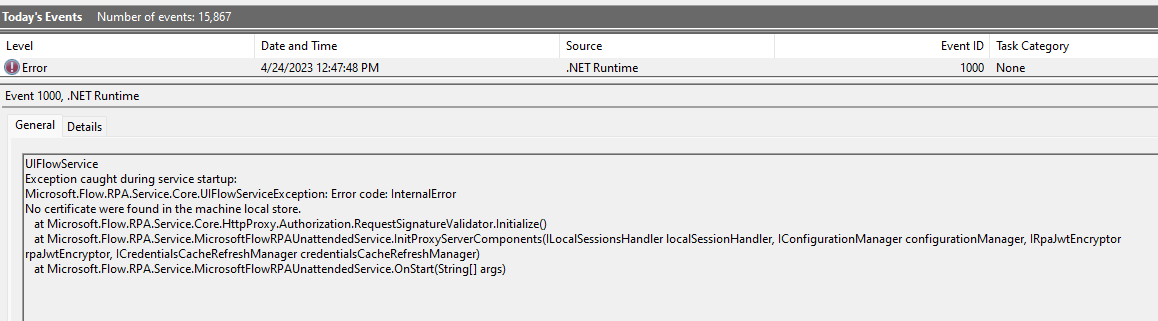
Разрешение (требуется установщик версии 2.32 или более поздней)
Начиная с майского выпуска PAD 2023 г. можно пропустить шаги установки, необходимые для поддержки подключения к локальному шлюзу данных, запустив установку из командной строки с параметром /SkipGatewaySupport .

Запуск службы Power Automate: не удается загрузить библиотеку DLL "uiflowsclient.dll"
Причина
Установка завершается сбоем, так как не удалось запустить службу Windows Power Automate, а в журналах средства просмотра событий показано, что причина, по которой не удалось запуститься, — "Исключение System.DllNotFound: не удается загрузить библиотеку DLL uiflowsclient.dll".
Обходное решение
Удаление распространяемого Microsoft Visual C++ 2015–2019
Перейдите в раздел Параметры > Приложения > Приложения & функции и удалите их, а затем повторно установите Power Automate Desktop. Установщик Power Automate Desktop переустановит распространяемый компонент C++.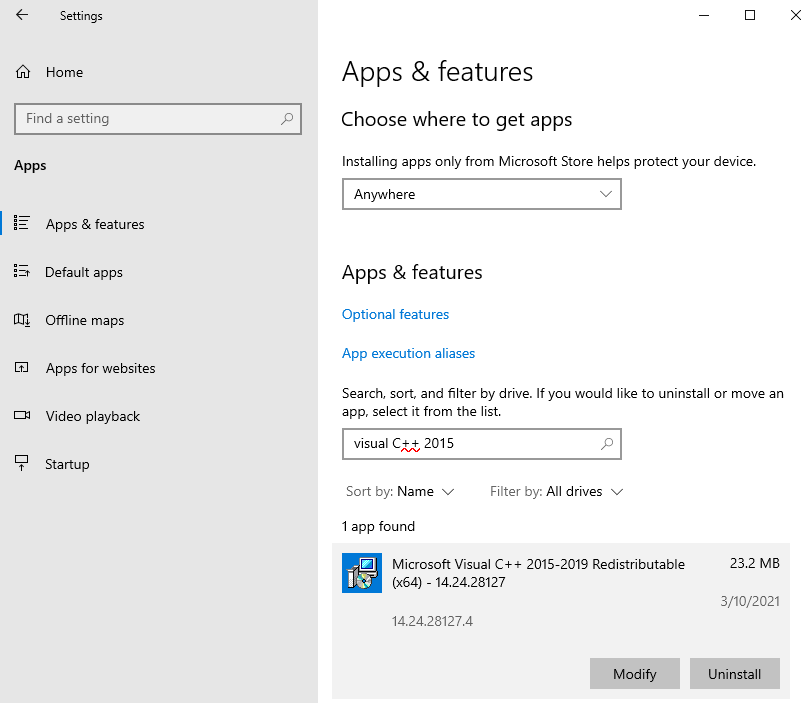
Не удалось запустить службу Power Automate: не удалось перечислить сеансы
Установка завершается сбоем из-за сбоя службы Power Automate при запуске с следующей ошибкой в средстве просмотра событий:
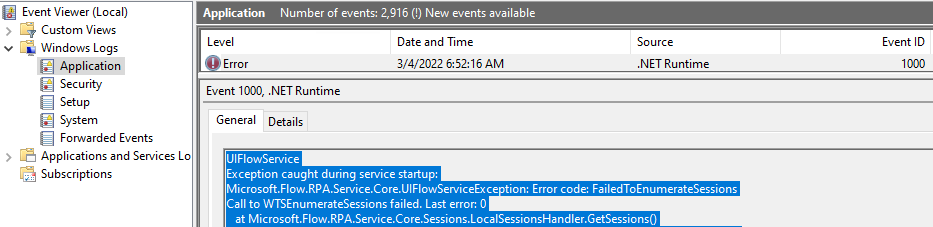
Причина
Установщик предоставляет службе Power Automate разрешения на перечисление сеансов пользователей на компьютере. Чтобы эти разрешения вступили в силу, может потребоваться перезагрузка компьютера.
Разрешение (требуется установщик версии 2.18 или более поздней)
Эту проблему можно устранить, пропустив запуск службы Power Automate во время установки и перезагрузив компьютер сразу после установки. Это можно сделать, передав в установщик аргумент /SKIPSTARTINGPOWERAUTOMATESERVICE :

В случае успешного выполнения вы увидите, что служба Windows Power Automate успешно работает после перезапуска компьютера и больше не завершается сбоем и создает ошибку "не удалось перечислить сеансы", которая отображается в журнале событий.
Не удалось запустить службу Power Automate: ошибка учетной записи службы
Установка завершается сбоем из-за сбоя службы Power Automate при запуске, а средство просмотра событий отображает следующие две ошибки:

И

Причина
Скорее всего, проблема с компьютером не позволяет создать учетную запись Windows службы Power Automate (NT Service\UIFlowService) во время установки.
Это можно подтвердить, снова запустив установку и проверив, существует ли учетная запись, пока установщик пытается запустить службу Power Automate. Профиль учетной записи должен находиться в реестре: "HKEY_LOCAL_MACHINE\SOFTWARE\Microsoft\Windows NT\CurrentVersion\ProfileList\S-1-5-80-3017052307-2994996872-1615411526-3164924635-3391446484
Если этот раздел реестра не существует, компьютер не разрешает создание учетной записи пользователя службы. Обратите внимание, что если Power Automate для компьютеров не установлен, ожидается, что ключ не существует, его существование необходимо проверить во время установки.
Разрешение (требуется установщик версии 2.18 или более поздней)
Существует обходной путь, требующий предоставления учетной записи пользователя Windows, которая будет запускать службу вместо учетной записи по умолчанию. Эта учетная запись должна быть членом группы пользователей удаленного рабочего стола и иметь привилегию "Вход как услуга".
Вы можете запустить установщик и пропустить запуск службы Power Automate, запустив его из командной строки и передав ему аргумент /SKIPSTARTINGPOWERAUTOMATESERVICE.

После успешной установки запустите приложение среды выполнения компьютера Power Automate и используйте меню устранения неполадок, чтобы изменить учетную запись службы.
Не удалось запустить службу Power Automate. Убедитесь, что у вас есть достаточные привилегии для установки системных служб.
Чтобы убедиться, что это проблема, которую вы бьет, найдите следующее событие в Просмотр событий:
Наряду с отсутствием сбоев службы Power Automate для компьютеров, если обнаружена какая-либо ошибка, подобная приведенному ниже, причиной сбоя является то, что блокирует установку:

Причина
Учетная запись, используемая для запуска службы Power Automate, не может запустить службу, так как политика "Запрет входа в качестве службы" препятствует этому.
По умолчанию и во время установки UIFlowService выполняется как NT SERVICE\UIFlowService. Учетную запись, используемую UIFlowService, можно изменить позже, но для целей установки вход в нее не должен быть заблокирован.
Решение
Обновите политику "Запретить вход в качестве службы", чтобы удалить учетную запись или группу, которая не позволяет NT SERVICE\UIFlowService войти в систему как услуга.
Пример: Все
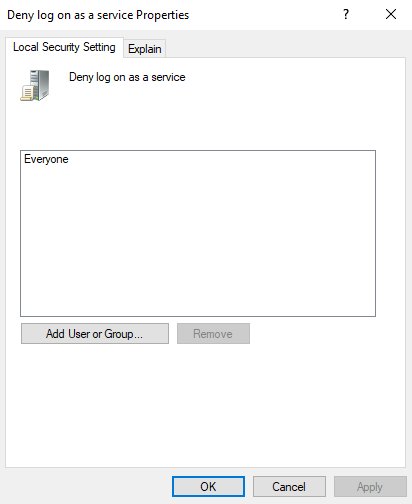
Не удается запустить службу LanmanServer
В журналах установщика (см. раздел Сбор диагностических сведений ниже) можно найти следующее сообщение об ошибке:
"Исключение, возникающее при запуске службы LanmanServer: System.InvalidOperationException: Не удается запустить службу LanmanServer на компьютере"
Причина
Установщик Power Automate зависит от службы LanmanServer и пытается запустить ее, если она еще не запущена. Если служба не может быть запущена, шаги установки, которые от нее зависят, завершатся сбоем, и установка также завершится сбоем.
Решение
В диспетчере служб (клавиша Windows + R services.msc или службы в меню "Пуск") найдите службу с именем "Сервер", щелкните ее правой кнопкой мыши и выберите свойства. На вкладке "Общие" убедитесь, что режим запуска не отключен (по умолчанию он должен быть автоматическим). Нажмите кнопку "Применить", чтобы обновить режим запуска.
Затем вы можете запустить службу вручную, щелкнув ее правой кнопкой мыши в средстве диспетчера служб и выбрав "запустить". После запуска службы можно повторить попытку установки.
Не удалось привязать SSL-сертификат
Чтобы убедиться, что это проблема, которую вы создаете, просмотрите в журналах установщика (см. раздел Сбор диагностических сведений ниже) на "Исключение, возникающее при setServiceUrlAcl".
Причина
При установке Power Automate произошел сбой привязки SSL-сертификата к порту HTTP, используемому Power Automate..
Решение
Ssl-сертификат необходим только для подключения к локальному шлюзу данных. Если он вам не нужен, начиная с майского выпуска 2023 г. (версия 2.32 или более поздней версии), можно пропустить шаги установки, необходимые для поддержки подключения к локальному шлюзу данных, запустив установку из командной строки с параметром /SkipGatewaySupport .

Если требуется поддержка шлюза, вы можете получить дополнительные сведения о первопричине, выполнив следующие команды PowerShell. Один из них должен завершиться ошибкой с определенным кодом ошибки, который даст дополнительные сведения о том, как устранить проблему:
$sslport = 4723
$applicationId = [string]::Format("{{{0}}}", "33BEDDD1-E697-4606-B306-C5DFE7AE0AAE")
$serviceUser = "[USER account]" # TODO: fill with domain\alias
$thumb = "[Certificate thumbprint to bind - certificate located in LocalMachine\My cert store]" # TODO: fill certificate thumbprint
function ExitIfError {
if ($LASTEXITCODE -ne 0) {
exit 1
}
}
Write-Host port: $sslport; thumb: applicationId=$applicationId
Write-Host [2] Adding all IP addresses to the IP listen list
netsh http add iplisten ipaddress=0.0.0.0
Write-Host [3] Trying to remove the previous certificate on port $sslPort
netsh http delete sslcert ipport=0.0.0.0:$sslPort
Write-Host [4] Binding port $sslPort to certificate with thumbprint $thumb
netsh http add sslcert ipport=0.0.0.0:$sslPort certhash=$thumb appid=$applicationId verifyclientcertrevocation=disable
& netsh http show sslcert ipport=0.0.0.0:$sslPort # displaying the cert binding
ExitIfError
Write-Host [5] Giving access to https://+:$sslPort/UiFlowDispatcher/ to user $serviceUser
netsh http add urlacl url=https://+:$sslPort/UiFlowDispatcher/ user=$serviceUser
Сбор диагностических сведений
Чтобы лучше понять и исправить установку, помогут следующие данные:
-
Журналы установщика. Эти журналы можно найти в папке %temp% пользователя установки (введите "%temp%" в адресной строке проводника и нажмите клавишу ВВОД). Существует два файла, которые можно получить в следующих форматах: Power_Automate_Desktop_*.log и Power_Automate_Desktop_*_*_MicrosoftFlowRPA.log, вы можете упорядочить файлы по дате изменения, чтобы упростить их поиск.
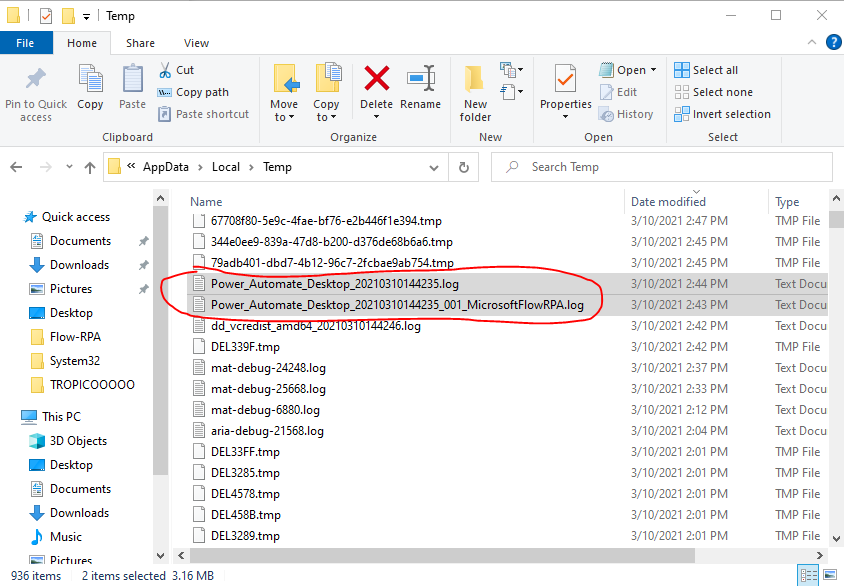
-
Журналы средства просмотра событий. Эти журналы будут полезны, когда служба Windows не запускается. Откройте средство просмотра событий Windows, перейдите в раздел Журналы Windows > приложение и найдите ошибки
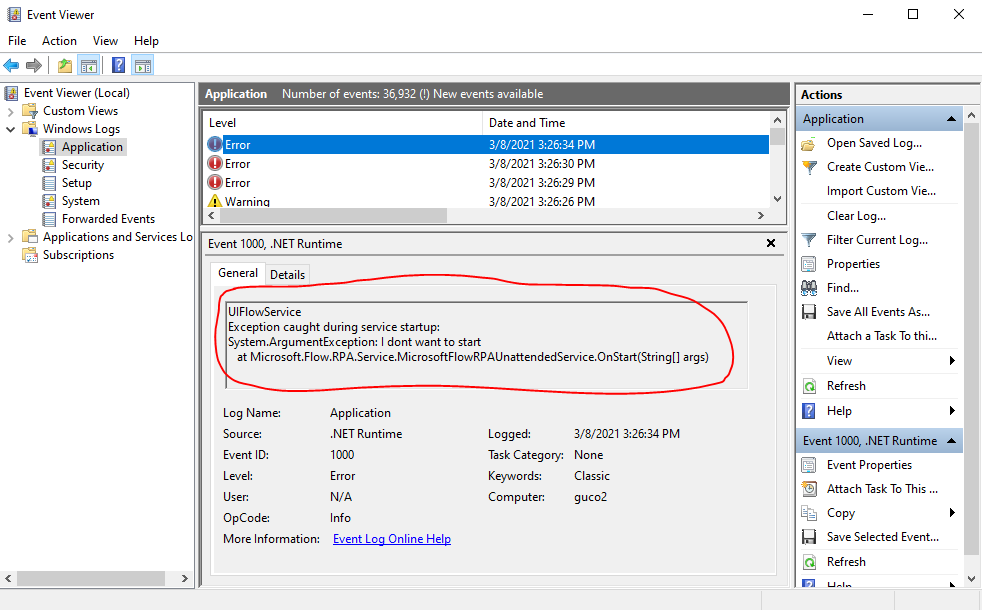
-
Журналы данных программы. Существуют журналы компонентов, которые мы устанавливаем на компьютере. Их можно найти по следующему пути: %programdata%\Microsoft\Power Automate Desktop\Logs Эти журналы потребуют прав администратора для копирования в другую папку. Перед их открытием необходимо скопировать их. Содержимое этой папки доступно только для записи.
Если вам нужно обратиться в службу поддержки, отправьте следующие 4 элемента в виде ZIP-файла вместе с вашим билетом:
-
Power_Automate_Desktop_*.log
-
Power_Automate_Desktop_*_*_MicrosoftFlowRPA.log
-
Журналы средства просмотра событий:
-
Выберите Фильтровать текущие журналы, чтобы перехватывать только нужные журналы (например, последний час).
-
Щелкните правой кнопкой мыши выбранные ошибки
-
Выберите Сохранить отфильтрованный файл журнала как и сохранить как evtx-файл.
-
-
%programdata%\Microsoft\Power Automate Desktop\Logs files










